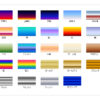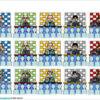パワポの図形に切れ目を入れる方法

パワポの図形で辺上に切れ目を入れる方法です。
文字などを重ねると邪魔になる場合もありますが、辺の一部を切り取ることで文字が格段に読みやすくなりますし見栄えもよくなります。
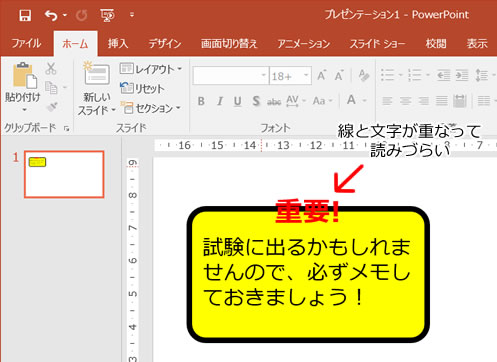
パワポの図形に切れ目を入れる手順
1.頂点の編集
任意の画像を用意し、図形を選択した状態で、(1)右クリックでメニューを表示させ、2頂点の編集を選択します。選択状態になると3のようになります。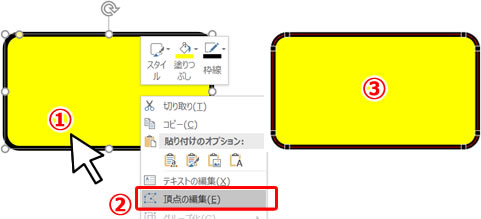
2.頂点の追加
頂点編集の状態で、切れ目を入れたい頭の箇所で(1)右クリックしメニューを表示させ、2頂点の追加を選択します。成功すると3のように頂点が追加されます。
次に同じように切れ目を入れたい終わりの箇所で4右クリックでメニューを表示させ、5頂点の追加を選択します。成功すると(6)のようになります。
※ヒント:頂点の追加時に、追加できる箇所にカーソルが合うとカーソルのアイコンが変わります。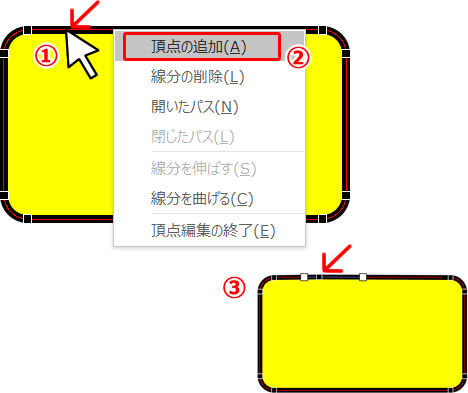
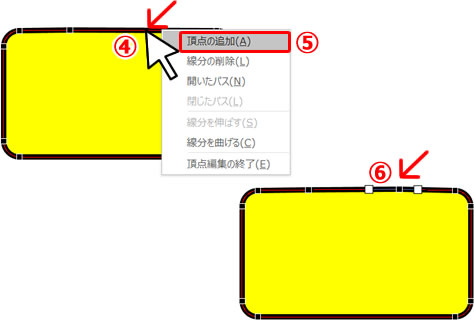
3.開いたパス
上記作業の続きで、頂点編集の状態で、作成した終わりの頂点にカーソルを合わせ(1)右クリックでメニューを表示させ、2開いたパスを選択します。成功すると3のように図形が開いた状態になります。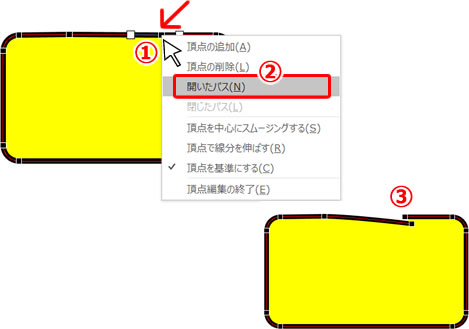
4.頂点の削除
上記作業の続きで、頂点編集の状態で、開いた図形の頂点にカーソルを合わせ(1)右クリックでメニューを表示させ、2頂点の削除を選択します。成功すると3のように目的の図形が完成します。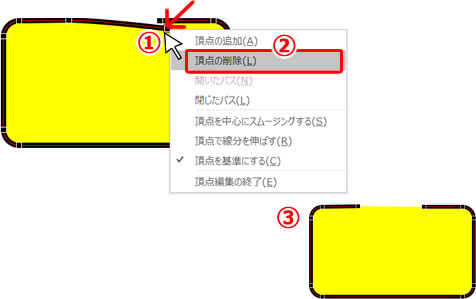
5.完成
文字を重ねるなりして完成させてください。開いた図形の先は、図形オプションの線で矢印などへ変更することも可能です。
※注意
線が歪んだりしてうまくいかない場合は、(1)さらに中央に頂点の数を増やして真ん中でパスを開くか、2頂点で線分を伸ばすで歪んだ箇所を補正する方法がありますので、ご参考までに。